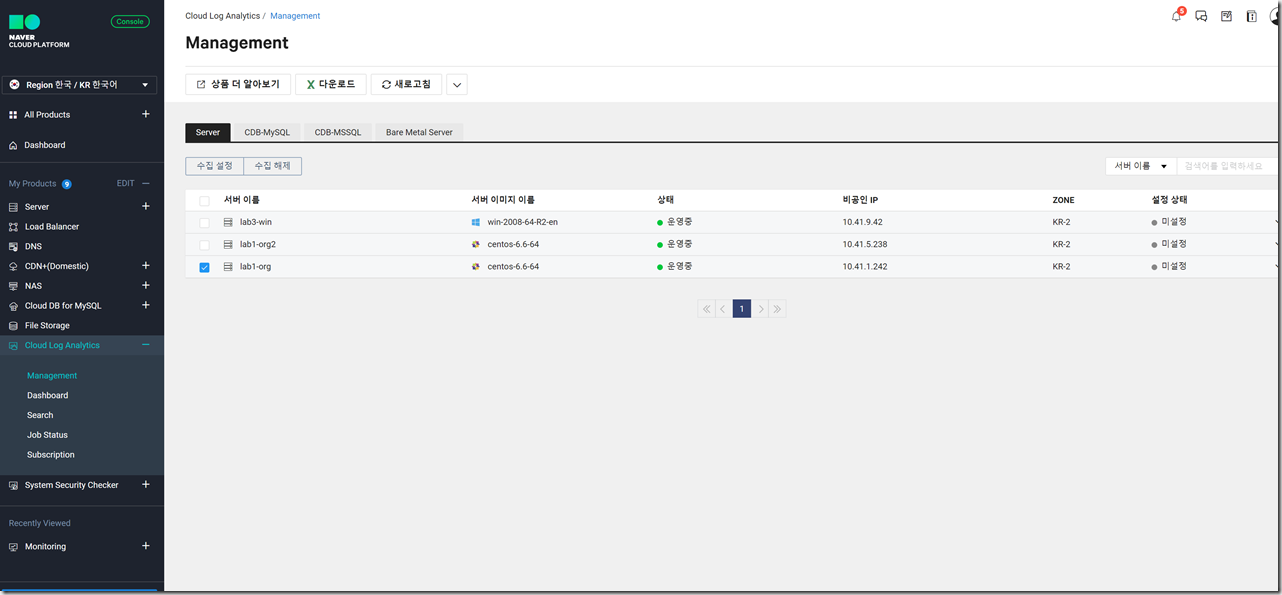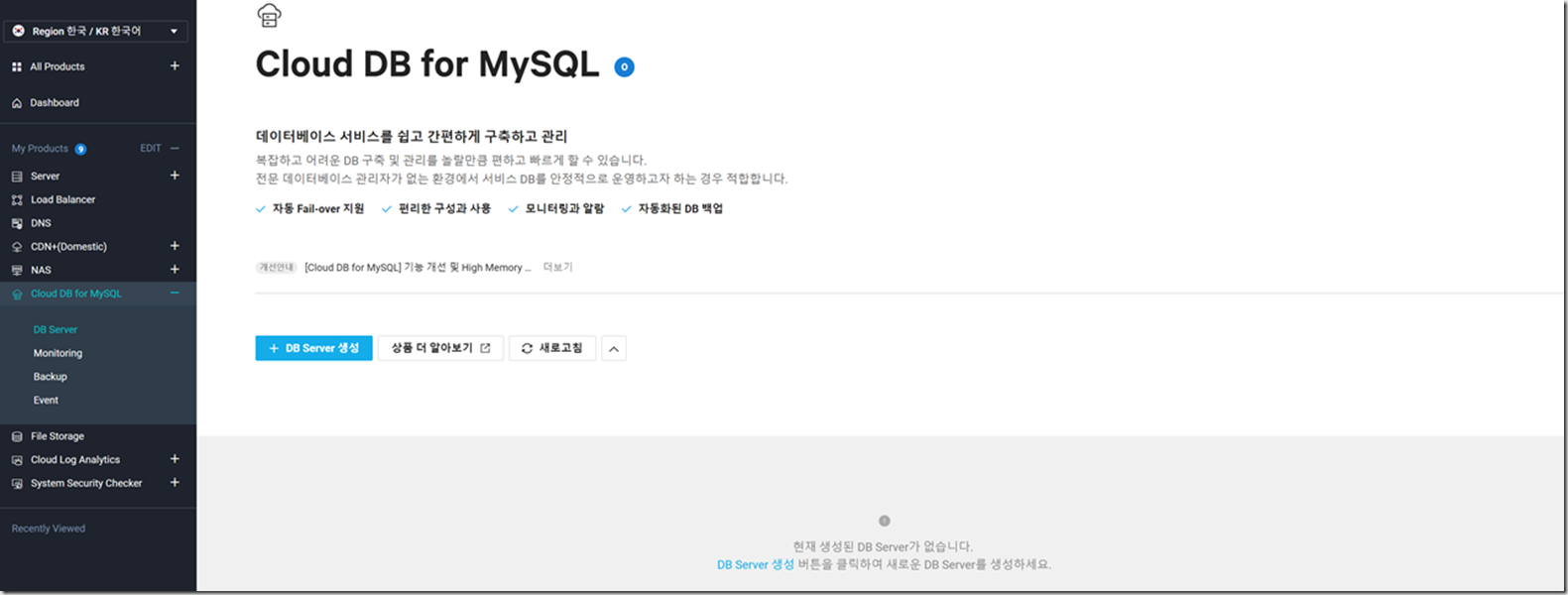[iOS 강좌] 오픈API 이용한 날씨 APP 만들기 - 2. Objecive - C 기초
• C 프로그래밍 언어에 스몰토크 스타일의 메시지 구문을 추가한 객체 지향 언어 • 원래는 넥스트의 NeXTSTEP 운영 체제에서 주 언어 NSLog #import <Foundation/ Foundation.h > int main( int argc , const char * argv []) { @ autoreleasepool { // insert code here... int wheels = 4 ; int seats = 3 ; float cc = 2.4 ; NSLog ( @"wheels =% i " ,wheels); NSLog ( @"seats =% i " ,seats); NSLog ( @"version =% f" ,cc ); } return 0 ; } @interface, @implementation @interface Car : NSObject { int wheels; int seats; } -( void ) setWheels :( int )w; -( void ) setSeats :( int )s; @end @implementation Car @end alloc , init int main( int argc , const char * argv []) { @ autoreleasepool { // insert code here... Car *car =[[ Car a